Trabalhando com pranchetas no Photoshop CC

Aprenda a trabalhar com pranchetas no Photoshop CC, criando telas separadas para projetos de design, como aplicativos móveis e folhetos.
A chave para se sentir em casa e produtivo com o Adobe Analytics é a curadoria de um conjunto de segmentos personalizados que você pode implantar para enfocar os elementos essenciais da atividade do site. Aqui, você encontra alguns segmentos personalizados excelentes que o ajudarão a encontrar os dados de que precisa com o Adobe Analytics .
A seção de rede apresenta as instruções para a criação de um segmento personalizado no Adobe Analytics. Os segmentos personalizados listados a seguir não contêm instruções detalhadas, mas fornecem o que precisa ser mudado.
"Um e pronto" às vezes se refere a jogadores de basquete famosos que passaram um ano obrigatório na faculdade antes de assinar com a NBA. Os analistas de dados, por outro lado, às vezes precisam agrupar os visitantes que acessam uma página e vão embora.
Identificar esses usuários “prontos” é útil, por exemplo, ao analisar campanhas de marketing. O que você pode identificar como uma deficiência na publicidade que trouxe um visitante à nossa propriedade, mas não foi eficaz o suficiente para fazer com que o visitante visse mais de uma página? Você pode fazer perguntas sobre a página de destino, nome da campanha, tipo de dispositivo, geolocalização, hora do dia e muito mais para ajudar a otimizar seu orçamento de publicidade para limitar o número de visitantes de uma única página que você terá no futuro.
Vamos criar um segmento personalizado no Adobe Analytics para isolar os visitantes de uma única página agora.
Siga estas etapas para criar um segmento personalizado que agrupe os visitantes de uma única página:
Na área Título do Segment Builder, insira um título.
Digite Visitantes de página única.
Na área Descrição, insira uma descrição do segmento personalizado.
Digite Visitantes que acessaram apenas uma página.
No menu suspenso Mostrar, escolha Visitante.
Clique no ícone de engrenagem (Opções) à direita e escolha Adicionar contêiner. Em seguida, adicione um segundo recipiente.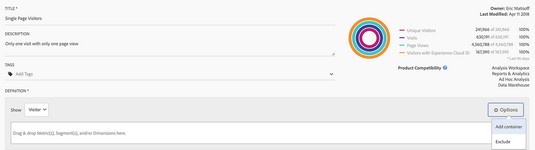
Adicionando um contêiner no Segment Builder.
Altere o primeiro tipo de recipiente para Visit.
Alterando uma configuração de contêiner para Visit.
Altere o segundo tipo de contêiner para Visitante. Em seguida, clique no ícone de engrenagem à direita do segundo contêiner e escolha Excluir.
Configurando o segundo contêiner para Excluir.
Arraste a dimensão do número de visitas e, em seguida, a dimensão das visitas de uma única página para o primeiro contêiner.
Arraste a dimensão do número de visita para o segundo contêiner.
Defina os valores para cada uma das três dimensões em sua definição de segmento.
Abaixo do segmento foi definido como Número da Visita igual a 1; Visitas a uma única página igual a Ativado; e o número da visita maior que 1.

A definição completa para um segmento personalizado de visitantes de uma única página.
Clique em Salvar para salvar o segmento personalizado.
Você pode aplicar o segmento em qualquer painel.
Este é um segmento para identificar visitantes que acessam várias páginas em seu site, mas o visitaram apenas uma vez. Você pode achar esse segmento útil quando precisar analisar mais a fundo o sucesso de uma campanha publicitária que tem uma taxa de rejeição melhor do que o esperado, mas não está criando o tipo de aderência que geraria várias visitas de retorno.
A definição para este segmento é quase idêntica à do segmento anterior, visitantes de uma única página. A única diferença é que você define o operador lógico para a dimensão de visitas de uma única página no primeiro contêiner como Não é igual em vez de igual.

A definição completa para um segmento de visitantes de várias páginas e uma única visita.
Os analistas têm tentado identificar proxies para palavras-chave de busca natural desde que o Google removeu o acesso a eles das plataformas analíticas. Você pode usar o Adobe Analytics para preencher a lacuna. Uma das melhores maneiras de solucionar os dados ausentes é analisar os dados do termo de pesquisa interna como um proxy.
Se um visitante chega ao seu site por meio de uma pesquisa natural e, em seguida, realiza uma pesquisa interna nele, é provável que as palavras-chave estejam relacionadas. Este segmento é excelente quando você precisa analisar termos de pesquisa interna e páginas de entrada para identificar oportunidades de análise aprimorada.
Como a métrica de pesquisas internas não é padrão, seu segmento com base em visitas pode parecer um pouco diferente do que você vê abaixo. Os ingredientes principais permanecem os mesmos: Canal de marketing é igual a pesquisa natural; e um segundo contêiner que limita sua métrica de pesquisa interna ao segundo resultado em uma visita. A dimensão de profundidade de acerto garante que a pesquisa interna ocorra imediatamente após a visualização inicial da página de destino.

A definição completa deste SEO para o segmento de pesquisa interna.
O próximo segmento personalizado ajudará você a entender melhor o que acontece antes de um comprador entrar no fluxo de compra / carrinho. Os insights que você deriva deste segmento do Adobe Analytics o ajudarão a entender melhor os tipos de atividades que geralmente resultam em compras.
Neste segmento customizado, você precisa saber como seu site / aplicativo e a implementação são configurados para definir o fluxo de compra. Encontre o valor dimensional ou métrica que define o início do processo de checkout e defina-o como a primeira etapa em seu contêiner baseado em visita.
A segunda complexidade ocorre depois que você arrastou Pedidos para a zona para soltar Segmento e mudou para um segmento sequencial ajustando o operador lógico para Então. Para focar sua análise na ação antes da definição do seu segmento, ajuste o tipo de sequência do padrão Incluir Todos para Somente Antes da Sequência.

A definição completa para este segmento de atividade de pré-compra.
O foco aqui não é em vegetais não transgênicos, de origem local, mas na identificação da atividade do site gerada a partir de fontes estritamente orgânicas e não pagas. Pode ser útil entender como os visitantes estão chegando ao seu site naturalmente, sem usar o dinheiro da publicidade para influenciar a visita. Esse segmento é excelente para incluir na Comparação de segmentos para ver como o comportamento é diferente dos outros.
Os detalhes do seu segmento podem ser ligeiramente diferentes do que você vê abaixo, mas a essência é a mesma. Crie um segmento baseado em visita que se concentra em canais de marketing que não são pagos - e certifique-se de definir um operador lógico Ou entre eles ao configurá-lo no Adobe Analytics.

Um exemplo de definição de um segmento estritamente orgânico.
O inverso do segmento estritamente orgânico é um segmento estritamente pago. Ampliar a atividade apenas paga também pode ser um segmento útil para uma comparação de segmentos para ver rapidamente como os visitantes pelos quais sua empresa está pagando são diferentes daqueles que ocorrem naturalmente.
Este segmento baseado em visita, com o operador lógico Or novamente, pode ser diferente em seu conjunto de relatórios se você tiver outros canais de marketing pagos. Você pode ver um exemplo de definição de um segmento para atividades estritamente pagas abaixo.

Um exemplo de definição de um segmento estritamente pago.
Se Shakespeare estivesse escrevendo hoje, em vez de "maldito lugar", Lady Macbeth poderia ter dito "maldito bot!" Ok, talvez não. Mas para analistas de dados, identificar e remover bots de dados de tráfego é essencial para trabalhar com dados válidos . Com isso em mente, aqui está uma receita do Adobe Analytics para um segmento personalizado que pode isolar bots em potencial.
A definição desse segmento de bots em potencial foi fornecida pela Adobe com base em pesquisas significativas sobre a atividade de bots. Eliminar sistemas operacionais ou navegadores desconhecidos e servidores Linux permite que você remova uma quantidade significativa de tráfego de bot dos conjuntos de relatórios.
O único conceito avançado é certificar-se de que aplicou uma exclusão a todo o segmento clicando em Opções, Excluir na zona para soltar Segmento. Definir todos os três critérios como exclusões escurecerá toda a zona para soltar de vermelho.

Um exemplo de definição de um segmento potencial de bots.
Aqui, você encontra um plano para a criação de um segmento personalizado para auxiliar na identificação de efeitos colaterais de checkout, especificamente visitantes que acessam a página de checkout, mas não convertem. Aqui você está identificando a atividade em que o visitante chegou até a página de checkout, mas não clicou no botão Comprar.
Este segmento é útil para identificar causas comuns de abandono do carrinho. Além disso, é um segmento fantástico para compartilhar com o resto da Experience Cloud para fazer remarketing e tentar reacender o processo de compra para esses visitantes.

Definir um segmento para visitantes que começam a finalizar a compra, mas não compram.
Aprenda a trabalhar com pranchetas no Photoshop CC, criando telas separadas para projetos de design, como aplicativos móveis e folhetos.
Aprenda como aplicar transparência a gráficos SVG no Illustrator e explore dicas sobre como gerar SVGs com fundos transparentes.
Aprenda a ajustar as propriedades do texto no Adobe XD para melhorar a legibilidade e a apresentação do seu projeto. Veja como escolher fontes, tamanhos e estilos de forma eficaz.
A ferramenta Free Transform no Adobe InDesign permite transformar objetos de várias maneiras, como mover, girar e dimensionar. Confira como utilizá-la corretamente.
Aprenda a dimensionar suas imagens no Adobe Fireworks CS6 de forma correta. Otimize suas imagens e evite problemas de pixelização e lentidão no download.
Você pode usar a ferramenta Snapshot no Adobe Acrobat CS5 para selecionar texto e imagens e criar uma imagem de uma determinada área em um arquivo PDF. O resultado é comumente referido como uma captura de tela de uma seção em um arquivo PDF. O resultado é uma imagem, e seu texto não é [...]
Projetado para pesquisadores e cientistas, os recursos de medição do Photoshop CC são bastante poderosos. Você pode medir qualquer coisa e contar o número de qualquer coisa em uma imagem técnica, talvez de um microscópio ou telescópio. Se você sabe o tamanho exato de qualquer elemento em uma imagem, você pode descobrir quase tudo [...]
Ao usar as ferramentas Liquify no Adobe Creative Suite 5 (Adobe CS5) Illustrator, você pode dobrar objetos - torná-los ondulados, pegajosos ou pontiagudos - criando distorções simples a complexas. As ferramentas Liquify podem realizar todos os tipos de distorções criativas ou malucas (dependendo de como você as encara) em seus objetos. Vocês […]
Você pode usar o InDesign para criar e modificar gráficos de código QR. Os códigos QR são uma forma de código de barras que pode armazenar informações como palavras, números, URLs ou outras formas de dados. A usuária escaneia o código QR usando sua câmera e software em um dispositivo, como um smartphone, e o software faz uso [...]
Empacotar texto no Adobe Illustrator CC não é exatamente o mesmo que embrulhar um presente - é mais fácil! Uma quebra automática de texto força o texto a envolver um gráfico, conforme mostrado nesta figura. Esse recurso pode adicionar um pouco de criatividade a qualquer peça. O gráfico está forçando o texto a envolvê-lo. Primeiro, crie [...]






